Обрезите видео на мрежи
Када желите да исецате видео, али нема времена за инсталирање посебних програма, најлакши излаз из ситуације ће бити коришћење онлине услуга. Наравно, за сложенију обраду боље је користити апликације за уређивање видеа, али уколико желите обрезати само неколико клипова, онда ће вам омогућити онлине едитовање.
Садржај
Варијанте обрезивања видеа на мрежи
Већина сајтова које нуде ове услуге имају довољно могућности, а како би обавили потребну операцију, једноставно морате да идете на сајт, да отпремите видео клип, да преузмете неколико кликова и добијете исецани видео. Услуге за обраду клипова у мрежи нису много, али можете пронаћи савршено прихватљиву опцију за једноставно постављање. Неколико таквих локација биће описано касније.
Метод 1: Цлипцхамп
Овај ресурс нуди једноставну опцију обраде. Главна сврха ове услуге је претварање видео датотека, али такође пружа могућност уређивања клипова. Веб апликација има руски језик. Да бисте започели, потребна вам је регистрација или налог Гоогле+ , или Фацебоок , путем које се можете пријавити. Клипцхамп нуди бесплатну обраду само пет видео записа.
- Да бисте покренули обрезивање, кликните на "Претвори мој видео" и изаберите снимак са рачунара.
- Након преузимања кликните на икону "ЕДИТ ВИДЕО" .
- Затим одаберите "Цроп" .
- Означите област кадра коју желите да одете.
- Када је избор завршен, кликните на дугме за потврду.
- Затим кликните на "Старт" .
- Уредник припрема видео и предлаже га чување кликом на дугме са истим именом.
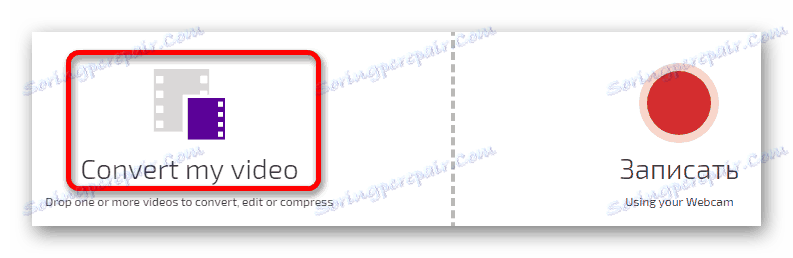
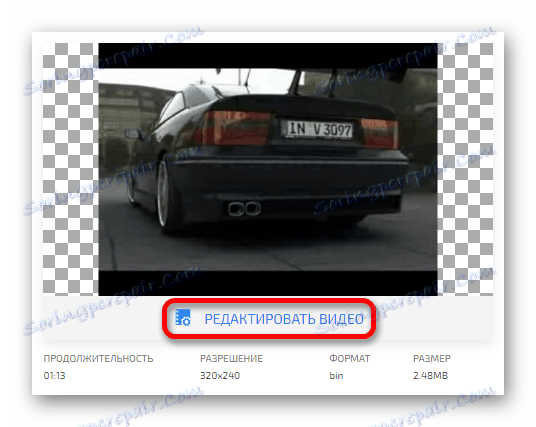
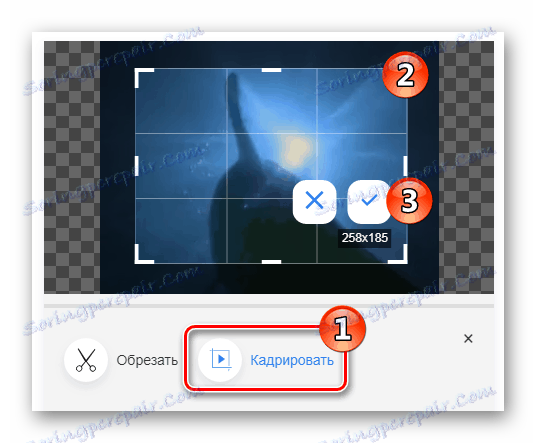
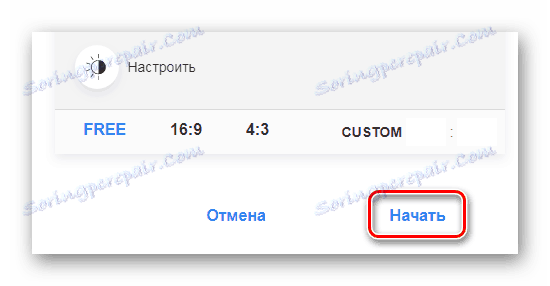
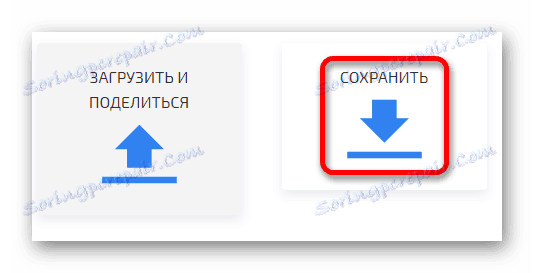
Метод 2: Онлине видео резач
Ово је веома погодна услуга за нормално уређивање. Има руски превод и обрађује датотеку прилично брзо. Могуће је користити клипове из складишта облака Гоогле или их преузмите референцом.
- Обрезивање почиње са скидањем снимка. Кликните на "Отвори датотеку" и изаберите га са рачунара или користите везу. Можете да отпремате видео записе до 500 МБ.
- Након што је видео постављен на сајт, кликните на дугме за исецање у левом углу.
- Затим изаберите област коју желите да оставите у оквиру.
- После тога, кликните на "Трим" .
- Услуга ће почети са обрадом клипа и након завршетка ће вам предложити преузимање резултата кликом на дугме "Довнлоад" .
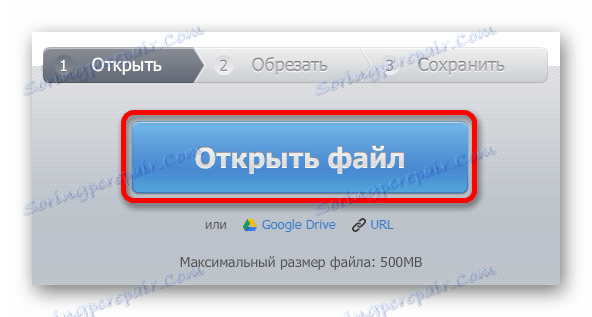
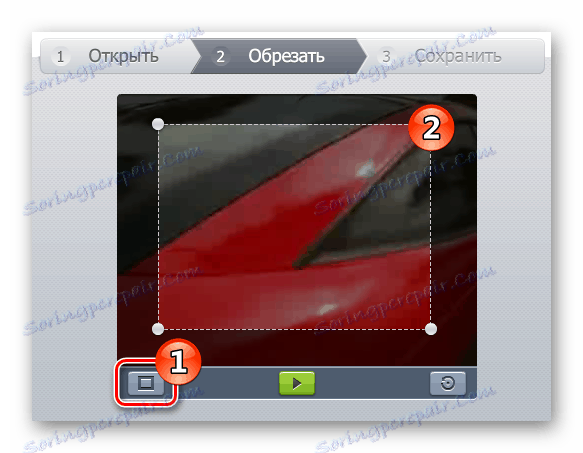

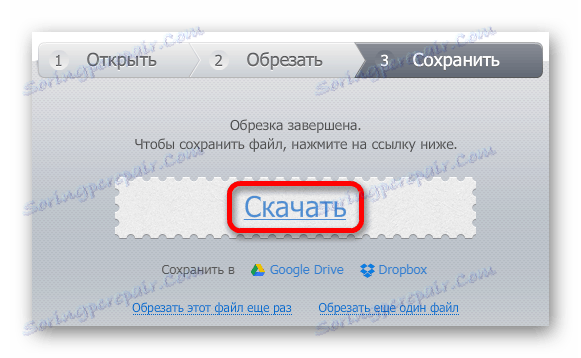
Метод 3: Онлине претворити
Још једна веб локација која вам омогућава да исецујете снимак је Онлине-претворити. Такође има руски интерфејс и биће посебно корисно ако знате тачну раздаљину за обрезивање са ивица видеа.
- Прво, морате подесити формат у којем ће се снимак снимити, након чега га можете започети преузимањем кликом на дугме "Старт" .
- Кликните на "Изабери датотеку" и изаберите датотеку.
- Затим унесите параметре обрезивања у пикселе за сваку страну оквира.
- Кликните на "Претвори датотеку" .
- Услуга ће обрађивати снимак, а затим га аутоматски покренути на рачунару. Ако се преузимање не деси, можете га поново покренути кликом на текст "Директна веза" .
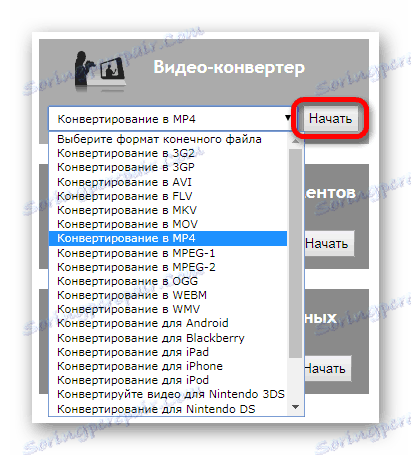
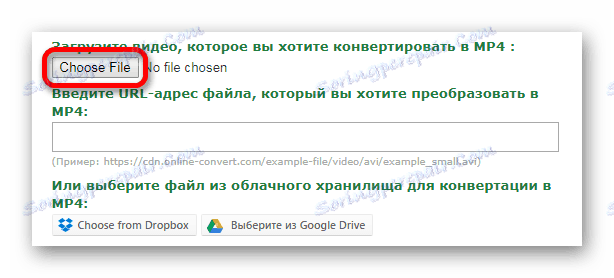
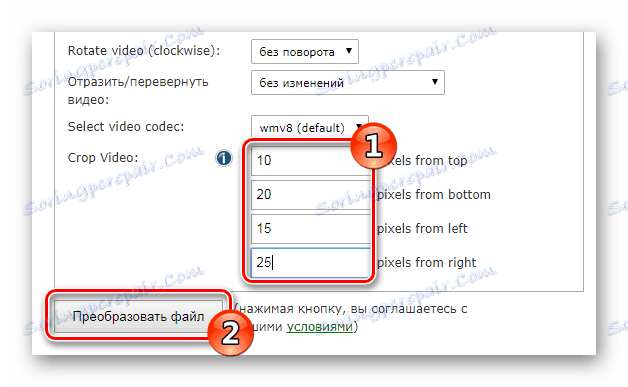
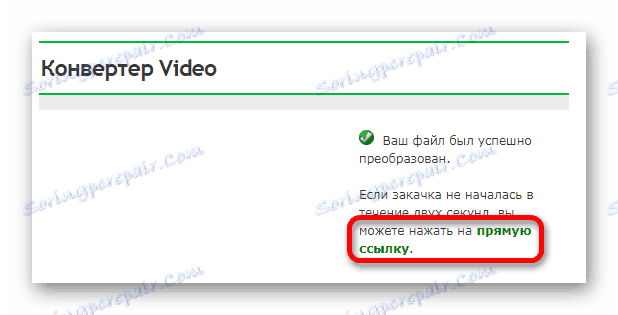
Метод 4: Езгиф
Ова услуга има много функција, укључујући и алат за фрејмовање. Преузимања снимака се могу изводити са рачунара или користећи адресу из мреже.
- Кликните на "Изабери датотеку" да бисте изабрали видео датотеку.
- Затим кликните на "Уплоад видео!" .
- На траци са алаткама изаберите икону "обрезати видео" .
- Означите део снимка који желите да оставите у оквиру.
- Кликните на "Обриши видео!" .
- После обраде, можете снимити обрезан клип помоћу дугмета са иконом за преузимање.
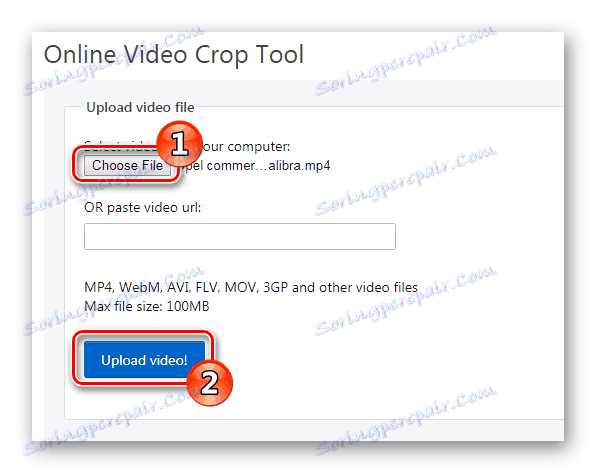

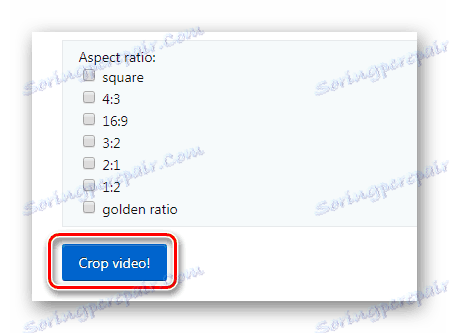
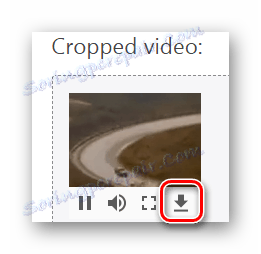
Метод 5: ВеВидео
Ова страница је напредни видео едитор који подсећа на уобичајене апликације за уређивање на рачунару. ВиВидео захтева регистрацију или да има Гоогле+ / Фацебоок налог да се пријављује на услугу. Из недостатака уредника можете приметити додавање вашег логотипа на обрађен видео у случају да сте изабрали план бесплатне употребе.
- Када сте на страници уредника, регистрирајте се или пријавите са својим налогом у друштву. мреже.
- Након тога, потребно је одабрати случај слободне употребе притиском на дугме "ТРИ ИТ" .
- У следећем прозору кликните на "Прескочи" .
- Креирајте пројекат кликом на дугме "Креирај нови" .
- Затим унесите жељено име клипа и притисните "Сет" .
- Након тога, учитајте клип кликом на икону "Увези своје фотографије .." .
- Превуците видео на једну од трагова уређаја и поставите курсор преко клипа, изаберите икону са оловком из менија.
- Користећи поставке "Сцале" и "Поситион" , подесите област кадра коју треба да напустите.
- Затим притисните "ДОНЕ ЕДИТИНГ".
- Након тога, кликните на дугме "ФИНИСХ" .
- Од вас ће бити затражено да наведете клип и подесите његов квалитет, а затим кликните поново "ФИНИСХ" .
- После обраде, можете преузети датотеку кликом на "ДОВНЛОАД ВИДЕО" или послати на социјални. мрежа.
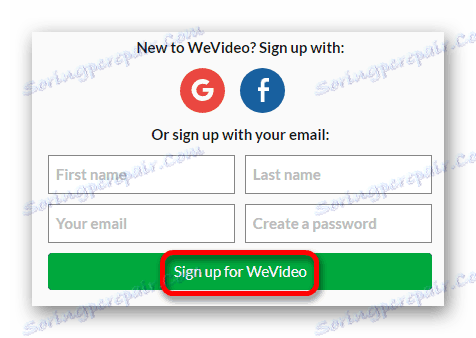

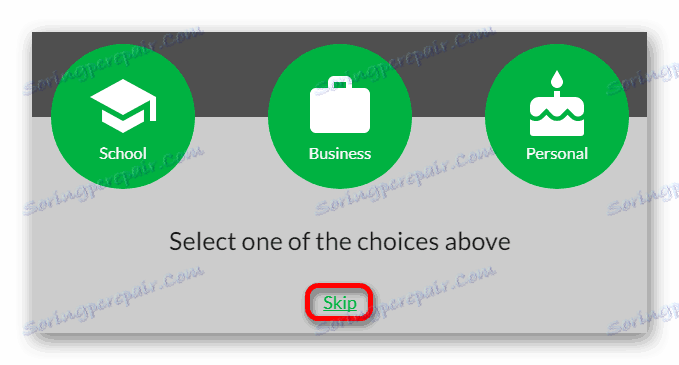
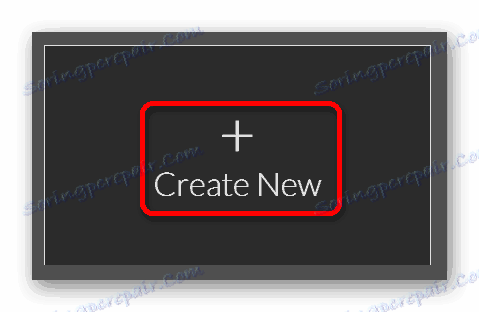
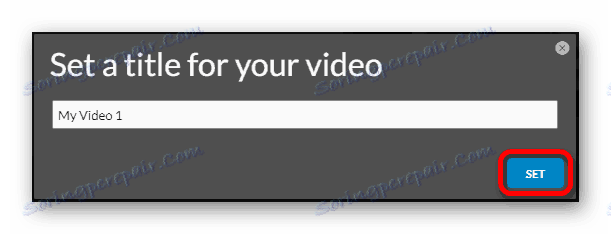
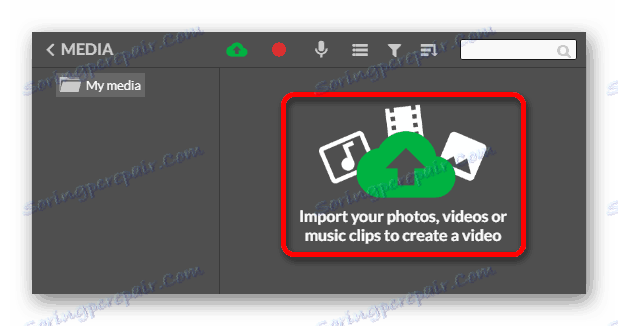
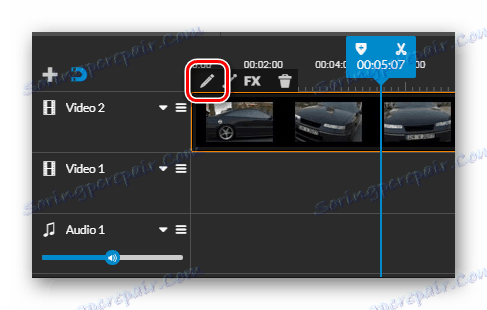
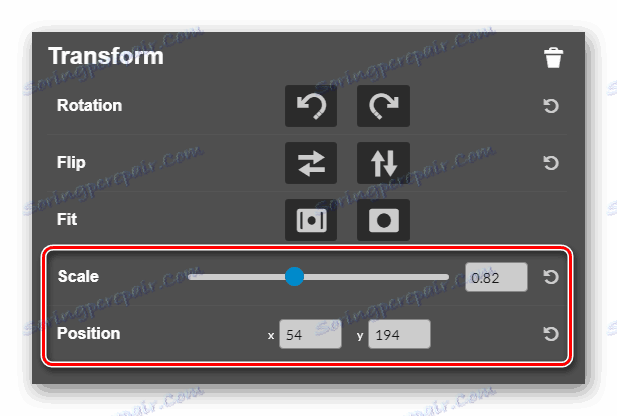
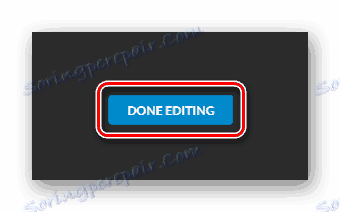
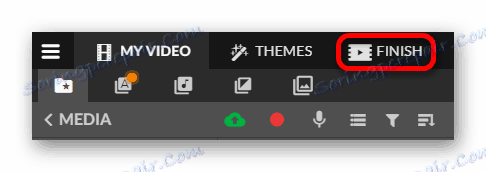
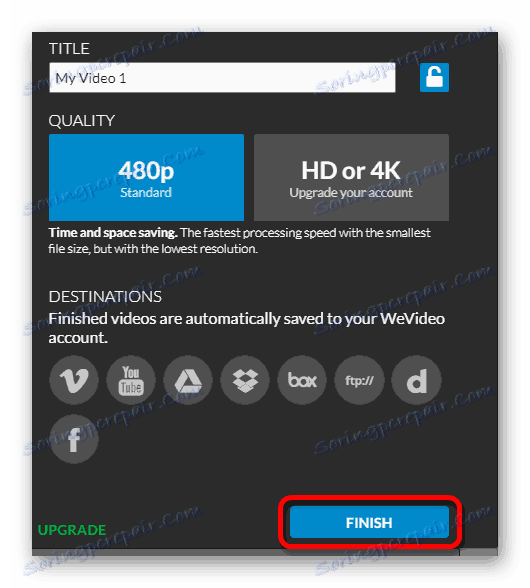
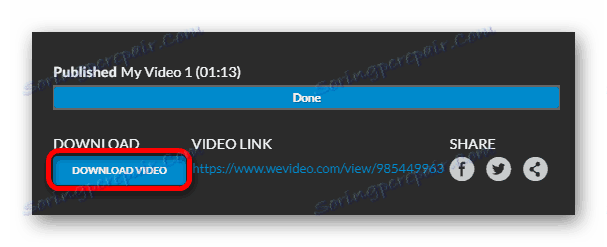
Прочитајте такође: Видео софтвер за уређивање
У овом чланку представљено је пет онлине услуга за видео оквир, међу којима су плаћени и бесплатни уредници. Свака од њих има своје предности и слабости. Само треба да направиш свој избор.